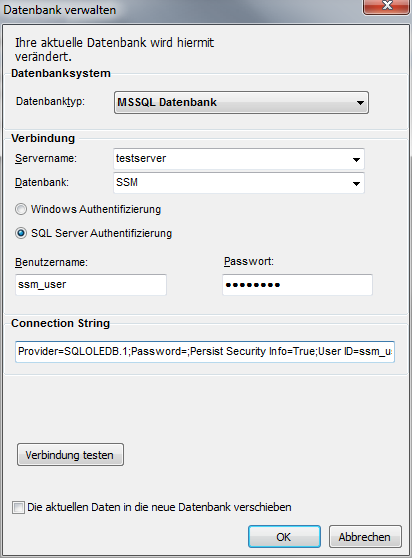Um eine MSSQL-Datenbank anstatt der Access-Datenbank zu nutzen, oder die lokale Datenbank zu verschieben, wählen Sie bitte im Hauptmenü im Punkt "Datenbank" die Option "Datenbank verwalten" aus.
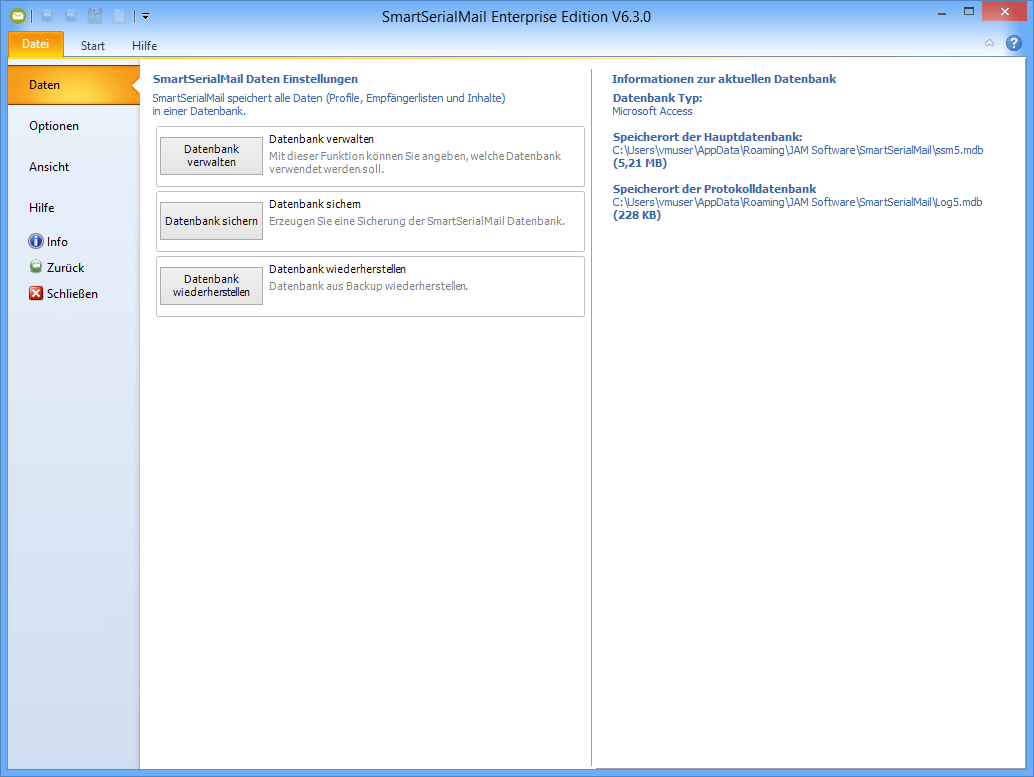
Es öffnet sich ein Dialog, in dem Sie die Einstellungen zur jeweiligen Datenbank vornehmen können.
Standardmäßig ist eine Access-Datenbank eingerichtet.
Sie haben nun die Möglichkeit, den Speicherort der Datenbank zu verändern oder über die Auswahlbox einen anderen Datenbanktyp einzustellen.
Mit der Schaltfläche "Verbindung testen" kann die Verbindung zur Datenbank überprüft werden.
Wenn Sie die Option "Die aktuellen Daten in die neue Datenbank verschieben" gesetzt ist, werden die aktuellen Daten in die neue Datenbank überführt.
Dies kann sinnvoll sein, wenn die erstellten Nachrichten und Empfängerlisten in der neuen Datenbank benötigt werden.
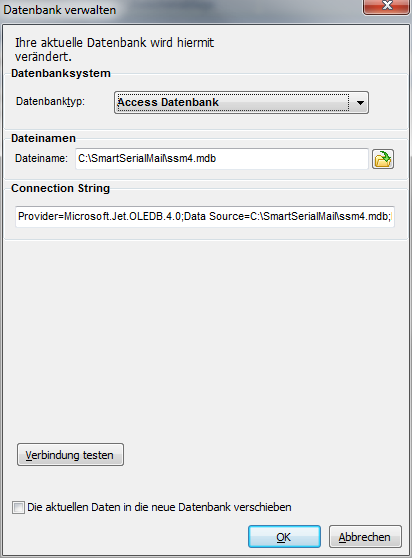
|
|---|
Um SmartSerialMail mit einer MSSQL-Datenbank zu nutzen, muss diese erstellt werden bevor SmartSerialMail die Daten kopiert oder auf die Datenbank zugreift. |
Der Dialog für die Konfiguration einer MSSQL-Datenbank sieht dabei wie folgt aus:
Es müssen der Name des Servers und der Datenbank, sowie die Art der Authentifizierung angegeben werden.
Die SQL Server-Authentifizierung erfordert zusätzlich einen Benutzernamen und ein Passwort für den Server.
Erst nach Eingabe von Benutzernamen und Passwort werden die verfügbaren Datenbanken angezeigt.
Auch bei der SQL-Datenbank kann die Verbindung mit Hilfe der Schaltfläche "Verbindung testen" überprüft werden.
Wenn das Häkchen gesetzt ist, werden die aktuellen Daten in die neue Datenbank überführt.
Dies kann sinnvoll sein, wenn die erstellten Nachrichten und Empfängerlisten in der neuen Datenbank benötigt werden.